华硕装机找不到硬盘
华硕装机找不到硬盘,可能是硬盘连接问题、BIOS设置错误或硬盘故障等原因。
华硕装机找不到硬盘可能由多种原因导致,以下是一些常见的情况及解决方法:

-
BIOS设置问题
- 硬盘模式设置错误:进入BIOS后,找到“Advanced”或“Main”选项下的硬盘模式设置(SATA Mode Selection),将其设置为正确的模式,如果安装的是Windows系统,通常需要将硬盘模式设置为AHCI或IDE兼容模式,如果不确定,可以尝试将硬盘模式在AHCI和IDE之间切换,看是否能识别到硬盘。
- 未开启硬盘:在BIOS中检查硬盘是否被正确识别和开启,进入BIOS界面后,查看“Main”或“Information”选项卡下是否有硬盘信息显示,如果没有显示硬盘信息,可能是硬盘连接不良或者BIOS没有正确检测到硬盘,此时可以检查硬盘的连接线是否插好,或者尝试重新插拔硬盘数据线和电源线。
- BIOS版本过旧:过时的BIOS版本可能会导致硬盘无法被正确识别,可以访问华硕官方网站,下载对应主板型号的最新BIOS文件,并按照说明进行更新,更新BIOS有一定风险,操作过程中要确保电源稳定,不要中断更新。
-
硬盘连接问题

- 数据线或电源线连接不良:这是比较常见的原因之一,关机后,打开机箱,检查硬盘的数据线(SATA线)和电源线是否连接牢固,可以尝试重新插拔数据线和电源线,确保连接紧密,也可以更换一根数据线或电源线,以排除线缆损坏的可能性。
- 硬盘接口损坏:如果硬盘的接口损坏,也会导致电脑无法识别硬盘,这种情况相对较少,但也有可能发生,如果怀疑硬盘接口损坏,可以尝试将硬盘连接到其他电脑上进行测试,或者更换一个新的硬盘进行对比。
-
硬盘本身问题
- 硬盘故障:硬盘使用时间较长或者受到物理损坏,可能会出现故障,导致电脑无法找到硬盘,可以使用硬盘检测工具(如HD Tune、CrystalDiskInfo等)对硬盘进行健康状态检测,查看是否有坏道或其他故障,如果硬盘存在故障,建议备份重要数据后更换新的硬盘。
- 硬盘未初始化或分区错误:新硬盘在使用前需要进行初始化和分区,如果硬盘没有初始化或者分区错误,也可能导致电脑找不到硬盘,可以在磁盘管理工具中对硬盘进行初始化和分区操作,对于MBR分区表的硬盘,选择MBR分区形式;对于GPT分区表的硬盘,选择GPT分区形式。
-
系统问题
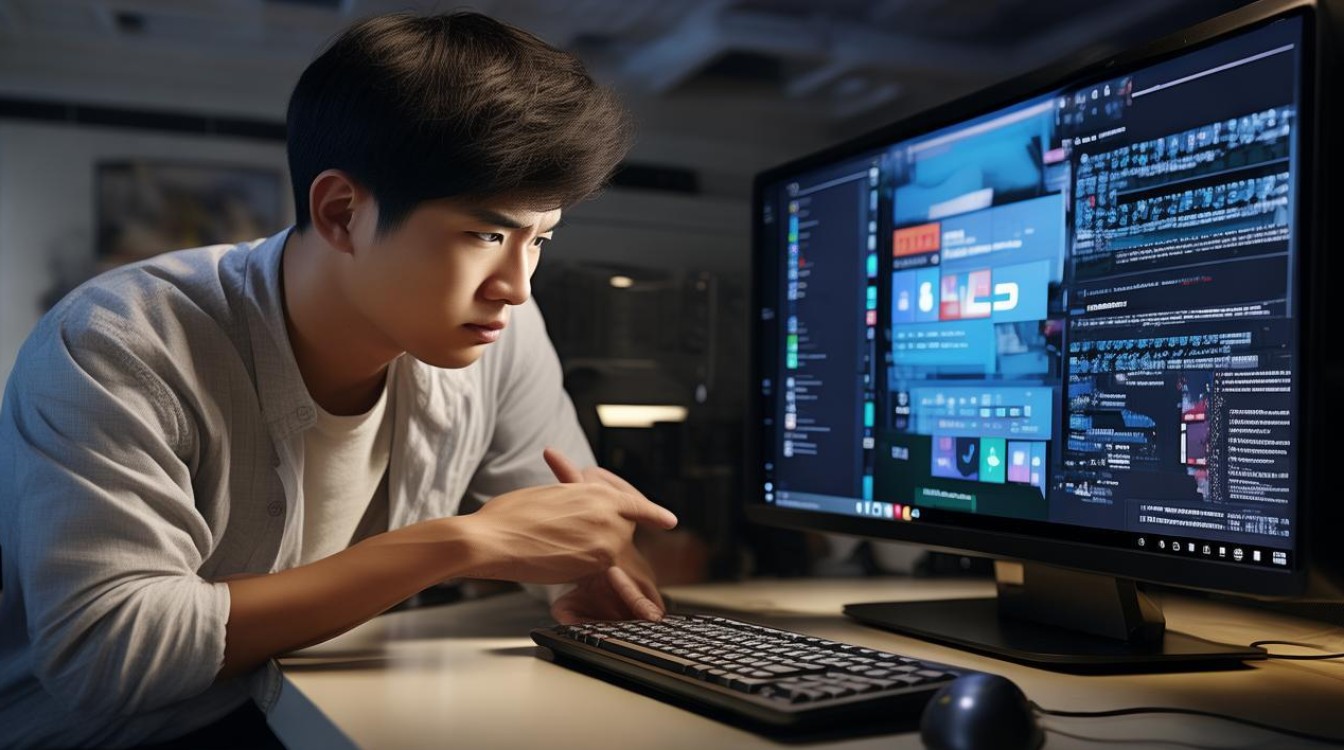
- 系统驱动问题:在某些情况下,系统可能没有正确安装硬盘驱动程序,导致无法识别硬盘,可以尝试进入设备管理器,查看是否有带有黄色感叹号或问号的设备,如果有,右键点击该设备,选择“更新驱动程序”,让系统自动搜索并安装最新的驱动程序,也可以访问硬盘制造商的官方网站,下载对应的驱动程序进行手动安装。
- 系统文件损坏:如果系统文件损坏,也可能会影响硬盘的正常识别,可以使用系统自带的修复工具(如SFC/SCANNOW命令)来修复系统文件,打开命令提示符(以管理员身份运行),输入“sfc/scannow”,然后按回车键,系统会自动扫描并修复损坏的文件。
华硕装机找不到硬盘的原因可能涉及多个方面,包括硬件连接、BIOS设置、硬盘本身以及系统软件等,在解决问题时,需要仔细排查各个环节,找到问题的根源并采取相应的解决措施,如果以上方法都无法解决问题,建议联系华硕官方客服或专业的电脑维修人员寻求帮助。
版权声明:本文由 芯智百科 发布,如需转载请注明出处。







 冀ICP备2021017634号-12
冀ICP备2021017634号-12
 冀公网安备13062802000114号
冀公网安备13062802000114号